Как открыть Windows Terminal от имени администратора в Windows 11
Если вы используете Windows 11 и хотите открыть Windows Terminal от имени администратора, вот как вы можете это сделать. Вот четыре различных способа запуска или открытия Windows Terminal от имени администратора в Windows 11 .
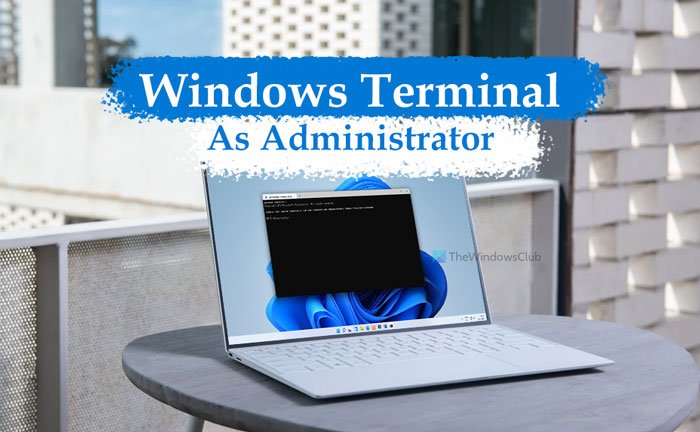
В Windows 10 Windows Terminal(Windows Terminal) был необязательным приложением, которое пользователи могли загрузить из Microsoft Store . Однако в Windows 11(Windows 11) это предустановленное приложение . По умолчанию, если вы попытаетесь открыть его из меню «Пуск(Start Menu) » или контекстного меню, вы откроете его без прав администратора. Однако могут быть случаи, когда вы хотите открыть это приложение с разрешения администратора.
Как запустить Терминал Windows(Windows Terminal) от имени администратора?
Вы можете открыть и запустить Windows Terminal от имени администратора, используя четыре различных метода: меню « Пуск(Start Menu) », меню Win+X , диспетчер задач(Task Manager) и контекстное меню. Однако, если вы хотите быстро открыть его, метод меню Win+X кажется удобным, поскольку вам нужно нажать Win+X , чтобы найти нужный вариант.
Как открыть Windows Terminal от имени администратора в Windows 11
Чтобы открыть Windows Terminal от имени администратора в Windows 11 , выполните следующие действия:
- Из меню Win+X
- Из окна поиска меню «Пуск»/панели задач
- Из диспетчера задач
- Добавить пункт контекстного меню
Чтобы узнать больше об этих шагах, продолжайте читать.
1] Из меню Win+X
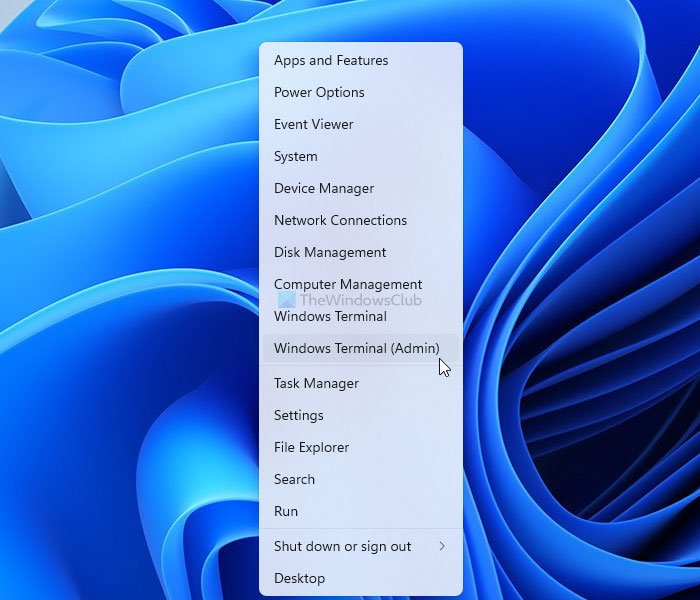
Microsoft представила меню Win+X еще в Windows 8 . Это дополнительное меню включает в себя несколько параметров и приложений, которые вы можете открыть на своем компьютере. Ранее можно было открыть командную строку(Command Prompt) или Windows PowerShell с разрешения администратора и без него. Однако теперь вы можете открыть Терминал Windows(Windows Terminal) из меню Win+X с правами администратора и без них. Для этого нажмите Win+X и выберите опцию Windows Terminal (Admin) .
Затем вы можете выбрать вариант « Да (Yes ) » в приглашении UAC.
2] Из окна поиска From Start Menu/Taskbar
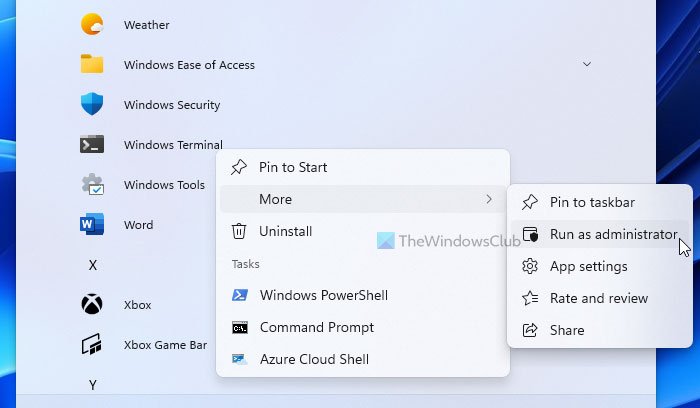
Это еще один простой метод, который вы можете использовать, чтобы открыть Windows Terminal от имени администратора в Windows 11 . Вы можете использовать меню « Пуск(Start Menu) », чтобы найти приложение, и окно поиска на панели задач(Taskbar) , чтобы сделать то же самое. Если вы нажмете на меню « Пуск(Start Menu) », на экране отобразится список приложений. Затем нажмите кнопку « Все приложения (All apps ) », чтобы узнать все установленные приложения.
Отсюда найдите Терминал Windows(Windows Terminal) , щелкните его правой кнопкой мыши и выберите параметр « Запуск от имени администратора (Run as administrator ) ».
Поскольку вы открываете это приложение в качестве администратора, вам нужно нажать кнопку « Да (Yes ) » в приглашении UAC.
Кроме того, вы можете использовать окно поиска на панели задач(Taskbar) , чтобы найти Терминал Windows(Windows Terminal) , щелкнуть его правой кнопкой мыши и выбрать параметр « Запуск от имени администратора (Run as administrator ) ».
Как обычно, нажмите кнопку Да (Yes ) .
Прочтите:(Read:) что такое Windows PowerShell, PowerShell, Azure Cloud Shell, командная строка в терминале Windows .
3] Из диспетчера задач
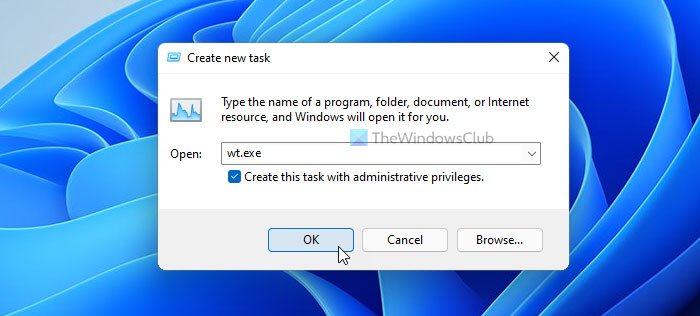
Диспетчер задач(Task Manager) позволяет пользователям открывать любое приложение с разрешения администратора. В Windows 11 эта функциональность не изменилась. Поэтому выполните следующие действия, чтобы открыть Терминал Windows(Windows Terminal) от имени администратора с помощью диспетчера задач(Task Manager) :
- Нажмите Win+X , чтобы открыть меню, и выберите « Диспетчер задач»(Task Manager) .
- Нажмите File > Run new task .
- Введите wt.exe и установите флажок « Создать эту задачу с правами администратора(Create this task with administrator privilege) » .
- Нажмите кнопку ОК (OK ) .
4] Добавить пункт контекстного меню
Можно использовать редактор реестра(Registry Editor) , чтобы добавить параметр контекстного меню, чтобы открыть Windows Terminal от имени администратора. Однако единственная проблема с этим методом заключается в том, что вам нужно щелкнуть « Показать дополнительные параметры» (Show more options ) в исходном контекстном меню, вызываемом правой кнопкой мыши, чтобы узнать этот параметр.
Вот подробное руководство, которому вы можете следовать, чтобы добавить и открыть Windows Terminal с правами администратора из контекстного меню(add and open Windows Terminal with administrator privilege from the context menu) .
Как открыть PowerShell и командную строку(Command Prompt) от имени администратора в Терминале(Terminal) ?
Вы можете использовать тот же метод, чтобы открыть PowerShell и командную строку(Command Prompt) от имени администратора. Когда вы следуете вышеупомянутым методам, Windows Terminal открывает профиль запуска по умолчанию. Однако, если вы измените профиль запуска по умолчанию в Терминале Windows(change the default startup profile in Windows Terminal) , он откроет PowerShell или Командную строку(Command Prompt) от имени администратора в Терминале(Terminal) .
Это все! Вот некоторые из способов открыть Windows Terminal от имени администратора в Windows 11 .
Related posts
Как изменить Default Key Bindings в Windows Terminal
Как установить Background Image в Windows Terminal
Как изменить default Height and Width Windows Terminal window
Fix CTRL+ не увеличивает Font size в Windows Terminal
Как включить Transparent Background в Windows Terminal
Как спрятать Badges на Taskbar Icons в Windows 11
Как переключить Insider Channel на Windows 11
Как изменить cursor shape для Windows Terminal profile
Как изменить Theme в Microsoft Teams на Windows 11
Как установить Windows Subsystem для Linux на Windows 11
Как изменить шрифт size and font-weight в Windows Terminal
Как изменить Taskbar size на Windows 11
Как получить Windows 11 Insider Preview Build сейчас
Click здесь, чтобы войти в ваши последние сообщения сообщения в Windows 11
Add or Remove Open в Windows Terminal от Context Menu
Как ускорить Windows 10 и сделать его запустить Start, Run, Shutdown faster
Как переключаться между CMD and PowerShell в Windows Terminal
Как сбросить настройки Windows Terminal по умолчанию в Windows 10
Show or Hide Icons в Taskbar Corner Overflow area на Windows 11
Как включить или отключить динамический Refresh Rate (DRR) в Windows 11
